Este documento descreve como limpar as contas do Gmail existentes removendo deliberadamente todos os endereços de email corporativos das mesmas. Se a sua empresa
não tiver usado o
Cloud ID
ou o
Google Workspace,
é possível que alguns dos seus funcionários tenham usado contas do Gmail
para aceder aos serviços Google. Algumas destas Contas do Gmail podem usar um endereço de email corporativo, como alice@example.com, como um endereço de email alternativo.
Considere limpar uma Conta do Gmail se qualquer uma das seguintes condições for verdadeira:
- Quer que o proprietário da Conta do Gmail mude para uma conta de utilizador gerida.
- Quiser que a conta do Gmail deixe de usar um endereço de email empresarial como endereço alternativo. Isto pode dever-se ao facto de a conta pertencer a um antigo funcionário ou de não reconhecer o proprietário da conta.
A remoção do endereço de email corporativo de uma conta do Gmail pode mitigar um risco de engenharia social: se uma conta do Gmail usar um endereço de email aparentemente fidedigno, como alice@example.com, como um endereço alternativo, o proprietário da conta pode conseguir convencer os funcionários ou os parceiros comerciais a conceder-lhe acesso a recursos aos quais não deveria ter acesso.
Antes de começar
Para limpar uma Conta do Gmail, tem de cumprir todos os seguintes pré-requisitos:
- Identificou um plano de integração adequado e concluiu todas as atividades que o seu plano define como pré-requisitos para consolidar as suas contas de utilizadores existentes.
- Criou uma conta do Cloud ID ou Google Workspace.
Cada Conta do Gmail que planeia limpar tem de cumprir os seguintes critérios:
- Um dos endereços de email alternativos da Conta do Gmail corresponde a um dos domínios que adicionou à sua conta do Cloud ID ou do Google Workspace. Os domínios principais e secundários são elegíveis, mas os domínios de alias não são suportados.
Processo
A limpeza das Contas do Gmail funciona como a migração de contas de consumidor, mas baseia-se na ideia de que cria deliberadamente uma conta em conflito.
O diagrama seguinte ilustra o processo. As caixas retangulares do lado do administrador indicam ações que um administrador do Cloud Identity ou do Google Workspace realiza. As caixas retangulares do lado do proprietário da conta de utilizador indicam ações que apenas o proprietário de uma conta de consumidor pode realizar.
A sequência de passos difere ligeiramente consoante pretenda que o proprietário da conta do Gmail mude para uma conta de utilizador gerida ou que a conta simplesmente deixe de usar o endereço de email corporativo.
Incentive a mudança para uma conta gerida
Se quiser que um utilizador mude para uma conta gerida, crie uma conta de utilizador para esse utilizador no Cloud ID ou no Google Workspace. Para o endereço de email principal, use o endereço de email que é usado como endereço de email alternativo pela conta do Gmail. Por exemplo, se o utilizador do Gmail bob@gmail.com
tiver especificado bob@example.com como um endereço de email alternativo, use
bob@example.com como o endereço de email principal para o utilizador do Cloud ID ou
Google Workspace.
O proprietário da conta afetada tem duas formas de iniciar sessão: através do endereço do Gmail ou do endereço de email corporativo. Se o proprietário iniciar sessão com o endereço do Gmail, vê a seguinte mensagem, a indicar que o endereço de email corporativo foi desassociado da conta de utilizador:
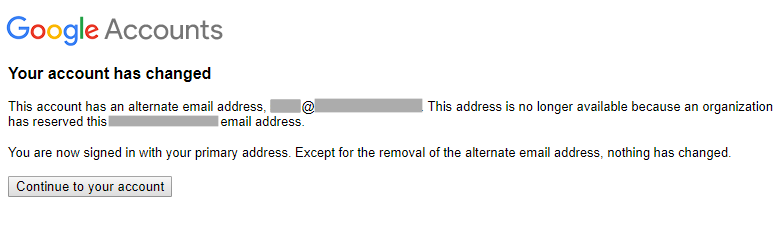
O proprietário da conta vê esta mensagem apenas uma vez. Se o proprietário iniciar sessão através do endereço de email corporativo, vê um ecrã de votação:
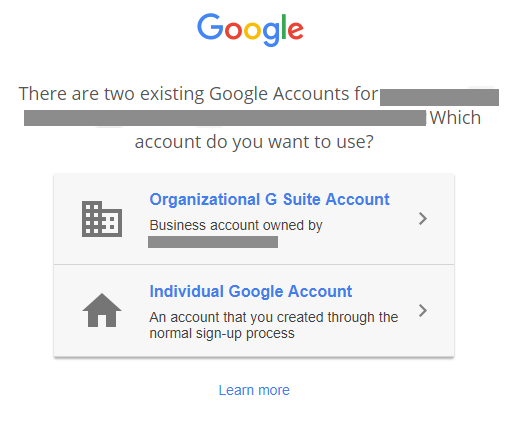
Se selecionar Conta do Google Workspace organizacional, tem de se autenticar com as credenciais da conta de utilizador criada recentemente no Cloud ID ou no Google Workspace. Se usarem um IdP externo, este processo envolve o início de sessão único. Uma vez que a conta de utilizador no Cloud Identity ou Google Workspace é nova, não são transferidos dados da conta do Gmail.
Se selecionar Conta Google individual, continua com a respetiva conta do Gmail, mas vê a seguinte mensagem a indicar que o endereço de email corporativo está a ser desassociado da conta de utilizador:
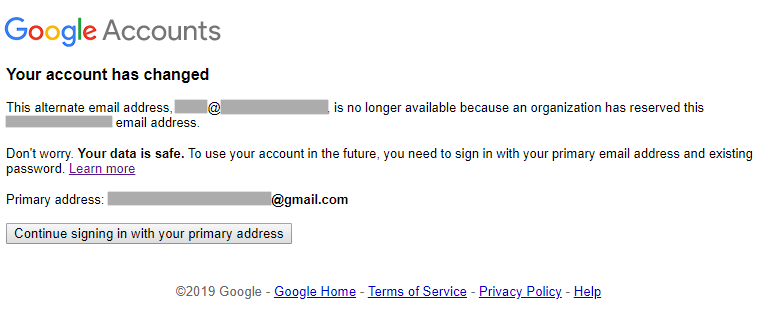
Depois de confirmar, é apresentada outra mensagem:
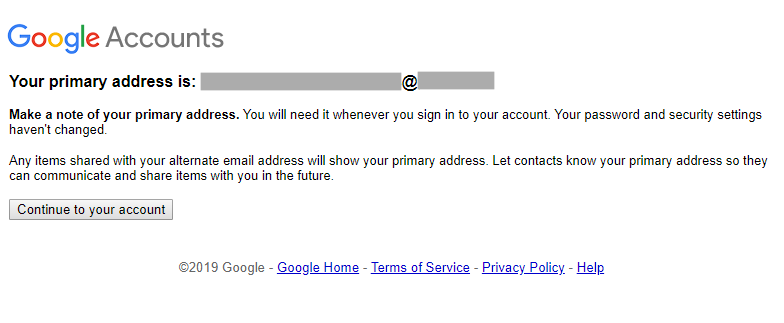
Forçar uma conta a desistir do respetivo endereço de email empresarial
Pode forçar uma conta a desistir do respetivo endereço de email empresarial da seguinte forma:
- Crie uma conta de utilizador no Cloud ID ou no Google Workspace com o endereço de email empresarial correspondente. Uma vez que não quer que a conta de utilizador gerida seja usada, atribua-lhe uma palavra-passe aleatória.
- Elimine a conta de utilizador que acabou de criar.
Ao criar uma conta em conflito e eliminar imediatamente a conta gerida, deixa a conta de consumidor num estado em que o proprietário tem de mudar o nome da conta.
O proprietário da conta afetada tem duas formas de iniciar sessão: através do endereço do Gmail ou através do endereço de email corporativo:
Se o proprietário iniciar sessão através do endereço do Gmail, vê a seguinte mensagem, que indica que o endereço de email corporativo foi desassociado da conta de utilizador:
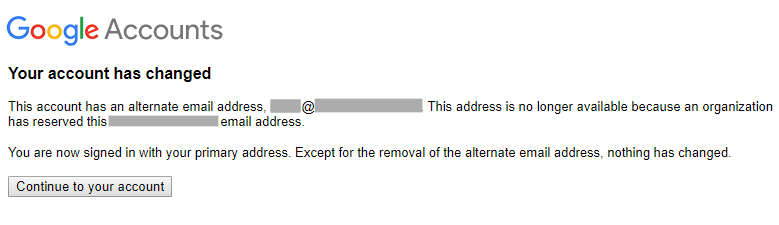
Se, em alternativa, iniciarem sessão através do endereço de email da empresa, é apresentada a seguinte mensagem:
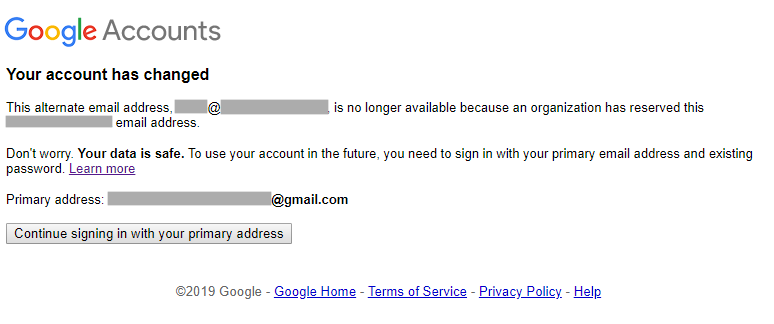
Depois de confirmar, é apresentada outra mensagem:
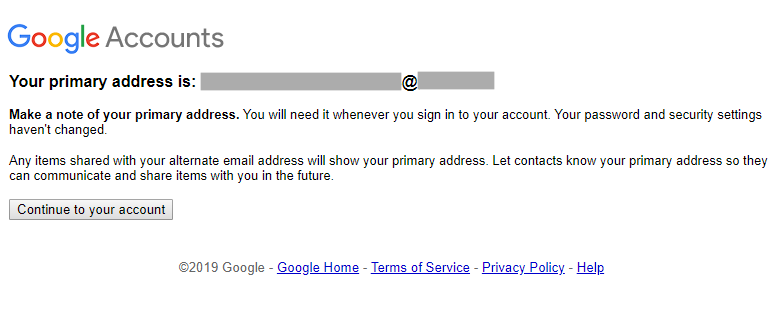
Toda a configuração e dados criados através desta conta de consumidor não são afetados pelo processo de mudança de nome. No entanto, para as tentativas subsequentes de início de sessão, o utilizador tem de usar o endereço do Gmail, uma vez que o endereço corporativo já não está associado à conta de utilizador.
Práticas recomendadas
Recomendamos as seguintes práticas recomendadas quando higienizar contas do Gmail:
- Impedir que outros utilizadores atribuam um endereço de email corporativo às respetivas contas do Gmail aprovisionando proativamente contas de utilizadores no Cloud ID ou no Google Workspace.
Impedir que sejam concedidos direitos de acesso a novas Contas do Gmail a Google Cloud recursos através de uma política organizacional para restringir identidades por domínio.
Impedir que as Contas do Gmail tenham acesso à Google Marketing Platform através da utilização de uma política que restringe a partilha por domínio.
O que se segue?
- Reveja como pode avaliar as contas de utilizador existentes.
- Saiba como expulsar contas de consumidor indesejadas.


